|
Dodawanie nowej osoby dokonuje się w widoku osoby. W górnej listwie narzędziowej znajdują się przyciski zawierające następujące funkcje.
| 1. | Dodaj osobę - można również skorzystać z klawisza F5 |
| 2. | Usuń osobę (usunięcie osoby z bazy danych możliwe jest tylko gdy niema przypisanych żadnych polis) |
| 3. | Edycja danych osoby - można również skorzystać z klawisza F6 |
| 5. | Dodaj polisę majątkową - (dodanie do wybranej osoby - podświetlonej osoby - polisy majątkowej) skrót Shift F2 |
| 7. | Dodaj deklarację członkowską - (do podświetlonego klienta) |
| 8. | UFG - wydrukuj zaświadczenie UFG |
| 9. | Sortuj - ustawienie sortowania listy osób (funkcja dostępna również przez podwójne kliknięcie na kolumnę według której ma nastąpić sortowanie) |
| 10. | Zaadresuj kopertę - zaadresowanie koperty dla wybranej - podświetlonej - osoby |
| 11. | Drukuj polisy wybranej osoby - wydruk polis wybranej osoby, do wyboru dwa warianty zestawienia polis |
| 12. | Zaznaczanie - opcja zaznaczania osób, funkcję tę można też wykonać klikając myszką w kolumnie oznaczonej X |
| 13. | Filtrowanie w widoku osób |
| 14. | Wyślij SMS - opcja umożliwia wysłanie dowolnej wiadomości SMS do podświetlonego użytkownika |
| 15. | Zadzwoń poprzez Skype |
| 17. | Odśwież - przycisk dla użytkowników wersji sieciowej, w określonych sytuacjach przyśpieszający wyświetlanie danych w otoczeniu sieciowym |

1 2 3 4 5 6 7 8 9 10 11 12 13 14 15 16 17 18
Górna listwa narzędziowa
Okno widoku danych osobowych podzielone jest na dwie części - górna zawiera listę klientów (ubezpieczających) natomiast w dolnej wyświetlane są polisy wskazanego (podświetlonego) klienta.
Obie części ekranu oddziela dolna listwa narzędziowa, którą za pomocą myszki można przesuwać zmieniając proporcje podziału (umożliwiając wyświetlenie większej ilości polis jeśli nie mieszczą się one na ekranie)
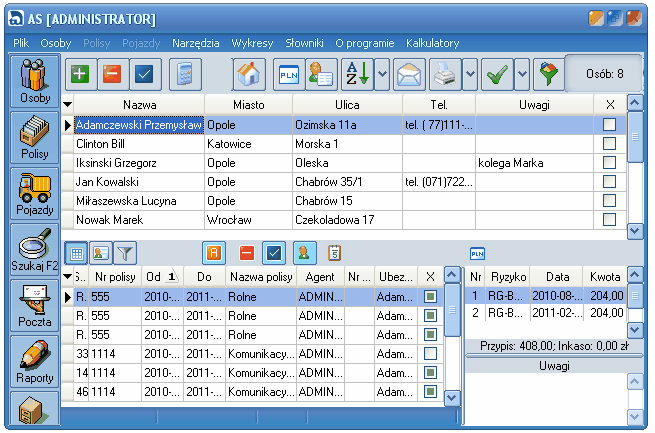
Zrzut ekranu z widoku "osoby"
Na dolnej listwie narzędziowej znajdują się następujące ikony:
| 1. | Podgląd polis klienta - włącznie tej opcji powoduje wyświetlanie polis klienta w formie tabelki |
| 2. | Podgląd kartoteki - opcja przełącza widok polis klienta na podgląd kartoteki klienta. Kartoteka klienta stanowi podgląd danych osobowych, danych o polisach i pojazdach w formie gotowej do wydruku. |
| 3. | Podgląd wyników filtrowania w widoku osób |
| 4. | Wznowienie polisy - opcja umożliwia szybkie dodanie nowej polisy na podstawie danych ze starej polisy. |
| 5. | Usunięcie polisy - operacja powtórnego wymaga potwierdzenia |
| 6. | Edycja polisy - edycja jest również dostępna po podwójnym kliknięciu na wybraną polisę w tabelce |
| 7. | Przepisanie polisy do innej osoby - po wybraniu tej opcji należy wskazać nowego właściciela polisy i zaakceptować przyciskiem OK |
| 8. | Drukuj - wydruk kartoteki klienta |
| 9. | Klonuj - polisy uniwersalne DU po wydrukowaniu są blokowane - nie jest możliwa zmiana ich danych, jeśli polisa została wystawiona błędnie aby ponownie nie wpisywać wszystkich danych można ją sklonować, poprawić błędy i wydrukować ponownie z nowym numerem. Błędnie wystawioną polisę moża usunąć a jej numer DU anulować aby pokazał się jako anulowany na raporcie KRA |
| 10. | Anuluj druk polisy DU - polisy DU z numerami nadanymi wirtualnie (numery powyżej 30 000 000) nie można usunąć przyciskiem "Usuń" |
nalezy w tym celu użyć przycisku "Anuluj druk polisy DU", spowoduje to usunięcie polisy z listy i jednocześnie dodanie jej numeru na magazyn druków ze statusem "anulwoana"
Dla podświetlonej polisy wyświetlana jest po prawej stronie informacja o płatnościach oraz uwagi.

1 2 3 4 5 6 7 8 9 10
Dolna listwa narzędziowa
| ![]()
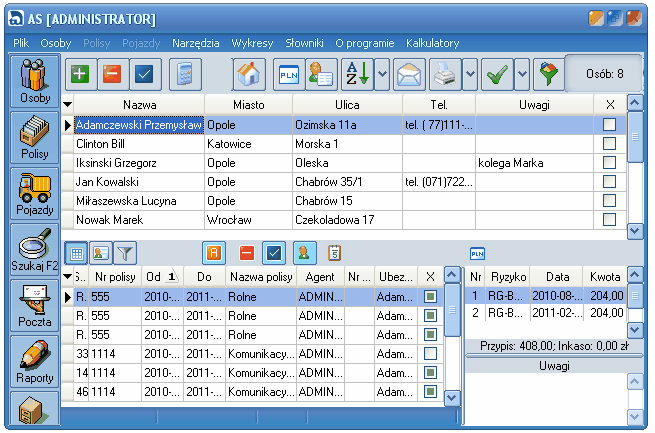
![]()